Lo primero es lo primero: si el sonido simplemente dejó de funcionar en su computadora de la nada, guarde su trabajo y reinicie la computadora. Windows 7 y 8 a veces se atascan en un estado en el que el sistema cree que su hardware de sonido ya está en uso, lo que evita que inicie un nuevo audio y el reinicio resuelve el problema. Otros pasos de solución de problemas de primer nivel incluyen asegurarse de que sus altavoces estén conectados y encendidos.
Establecer niveles de volumen

Credito de imagen: Imagen cortesía de Microsoft
Al igual que un televisor, Windows tiene una configuración de volumen y un botón de silencio. Con el volumen demasiado bajo o silenciado, no escuchará el sonido de ninguna de sus aplicaciones. Haga clic en el icono del altavoz en la barra de tareas (o en la sección de iconos ocultos) y arrastre el control deslizante para cambiar el nivel de volumen. El icono de altavoz azul debajo del control deslizante cambia a silencio.
Video del día
Propina
Haga clic en el triángulo a la izquierda de los iconos de la barra de tareas para abrir la sección de iconos ocultos.
Niveles de volumen específicos de la aplicación
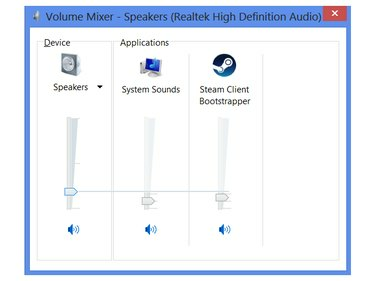
Credito de imagen: Imagen cortesía de Microsoft
Incluso si sube el nivel de volumen global, no escuchará el sonido de una aplicación si su volumen individual está bajado o silenciado. Hacer clic Mezclador debajo del control deslizante de volumen para establecer el volumen de cada aplicación en ejecución. El control deslizante Dispositivo establece el volumen máximo para todas las aplicaciones.
Propina
Muchos programas utilizan configuraciones de volumen internas además de los controles deslizantes de volumen de Windows. Por ejemplo, cuando mira un video en YouTube, el reproductor de video tiene su propio control deslizante de volumen. Los juegos suelen tener varias configuraciones de volumen para ajustar la música, los efectos de sonido y los volúmenes de voz.
Volumen del altavoz
En computadoras portátiles y sistemas todo en uno, la configuración de volumen de Windows se duplica como el volumen del altavoz. Sin embargo, la mayoría de las computadoras de escritorio tienen parlantes externos con sus propios diales de volumen. Asegúrese de tener los altavoces encendidos, ya que la configuración de Windows no puede anular el control de volumen físico.
Establecer el dispositivo predeterminado
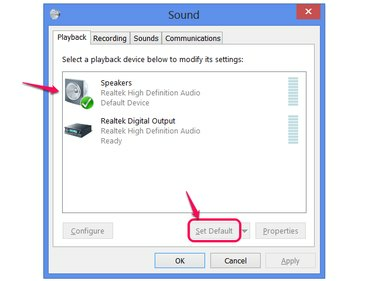
Credito de imagen: Imagen cortesía de Microsoft
Haga clic con el botón derecho en el icono del altavoz en la barra de tareas y seleccione Dispositivos de reproducción para ver otras configuraciones de sonido. En la pestaña Reproducción, asegúrese de tener el dispositivo de audio correcto configurado como dispositivo predeterminado. Si no es así, selecciónelo y haga clic en Establecer predeterminado. Después de cambiar el dispositivo predeterminado, cierre y vuelva a abrir una aplicación para redirigir su sonido al dispositivo seleccionado.
Propina
- Por lo general, querrá que el dispositivo con la etiqueta "Altavoces" (o similar) esté configurado como predeterminado. Otras opciones que puede ver en la lista incluyen auriculares USB o Altavoces de TV a través de HDMI.
- Auriculares y cascos analógicos, que normalmente utilizan Conectores de 3,5 mm, no aparezcas en esta lista. Configure el dispositivo predeterminado como sus altavoces para usar auriculares analógicos.
Niveles de dispositivo

Credito de imagen: Imagen cortesía de Microsoft
Algunos dispositivos tienen opciones detalladas de nivel de volumen para altavoces o canales independientes. Hacer clic Propiedades y abre el Niveles pestaña para ver estas opciones, si su dispositivo las ofrece. Si alguno de los niveles está silenciado o configurado en 0, intente subirlo para ver si eso resuelve su problema.
Instalar controladores de sonido
Todas las piezas de hardware de la computadora requieren conductores para operar. Sin el controlador correcto para su hardware de sonido, es posible que escuche un sonido de baja calidad o que no escuche ningún sonido. Los controladores probablemente no sean los culpables si su sonido se corta repentinamente, pero son una causa probable si sus problemas comenzaron después de instalar un nuevo hardware. Instale los controladores más nuevos desde el sitio web del fabricante de la tarjeta de sonido después de reemplazar el hardware de sonido.
Propina
Si no puede encontrar los controladores correctos del fabricante, ejecute actualizacion de Windows y consulte la sección Opcional para obtener actualizaciones de controladores.
Ejecute el solucionador de problemas
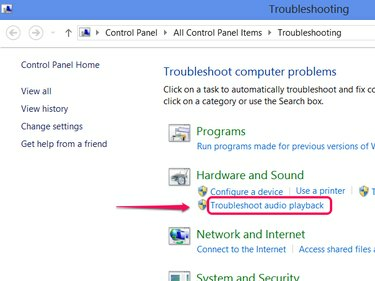
Credito de imagen: Imagen cortesía de Microsoft
Cuando otras soluciones no ayuden, intente ejecutar el solucionador de problemas de audio de Windows. Busque la pantalla de inicio o el menú de inicio para Solución de problemas, ábrelo y luego haz clic en Solucionar problemas de reproducción de audio. Hacer clic próximo para comenzar y seguir las sugerencias que ofrece Windows.




